- Sistemske napake sploh niso zabavne, saj povzročajo, da operacijski sistem ne deluje več, kot je bilo predvideno. Nenazadnje so na splošno usodne.
- Še posebej pogosta sistemska napaka je preverjanje ciklične redundance, ki se zgodi, ko Windows ne prepozna pogonov, povezanih z računalnikom.
- Verjetnosti se morda ne zdijo ugodne, vendar bodite prepričani, da lahko poskusite nekaj stvari, če se zataknete pri tej težavi. Preverite spodnji vodnik in raziščite naše rešitve.
- Želim vedeti več o tem Napake sistema Windows 10 in kako jih rešiti? Vse, kar je treba vedeti, izveste v našem namenskem oddelku.
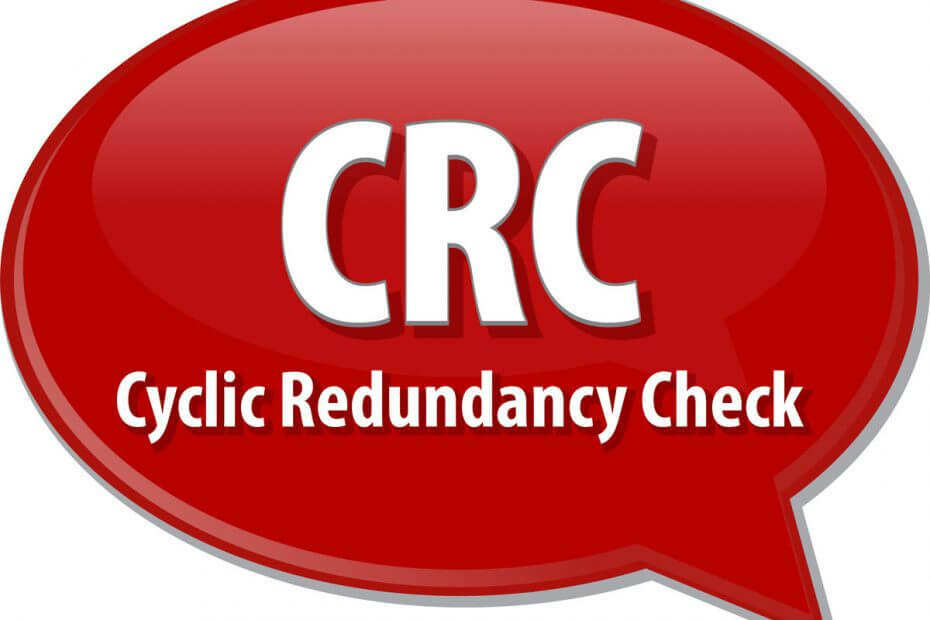
Ta programska oprema bo zagotovila, da bodo vaši gonilniki delovali in vas tako varovala pred pogostimi napakami računalnika in okvaro strojne opreme. Preverite vse svoje voznike zdaj v treh preprostih korakih:
- Prenesite DriverFix (preverjena datoteka za prenos).
- Kliknite Zaženite optično branje najti vse problematične gonilnike.
- Kliknite Posodobi gonilnike da dobite nove različice in se izognete sistemskim okvaram.
- DriverFix je prenesel 0 bralci ta mesec.
Če dobiš ERROR_CRC koda napake z Podatkovna napaka (ciklično preverjanje odvečnosti) sledite korakom za odpravljanje težav iz tega članka, da ga odpravite.
ERROR_CRC: Kaj je to in zakaj se pojavi?
Ciklično preverjanje odvečnosti je koda napake, ki se pojavi, ko vaš sistem zazna nenamerne spremembe neobdelanih podatkov. Uporablja se v digitalnih omrežjih in pomnilniških napravah, pogosto pa se zgodi, ko Windows zazna večje spremembe pogona in ne prepozna pogonov, povezanih z računalnikom.
Ta napaka se včasih pojavi tudi v Outlooku, potem ko orodje naloži e-pošto v računalnik in prepreči ogled sporočil, ki ste jih prenesli. Do te težave lahko pride, če je datoteka vaše osebne mape poškodovana.
Kako odpraviti napako v podatkih Preverjanje ciklične redundance
1) Preverite, ali je na disku napake
V operacijskem sistemu Windows 10 lahko zaženete preverjanje diska s pomočjo Ukazni poziv.
Zaženite ukazni poziv kot skrbnik in vnesite chkdsk C: / f sledi ukaz. C zamenjajte s črko trdega diska particijo.

Kot hiter opomnik, če ne uporabite parametra / f, chkdsk prikaže sporočilo, da je treba datoteko popraviti, vendar ne odpravi napak. The chkdsk D: / f ukaz zazna in popravi logične težave, ki vplivajo na vaš pogon. Če želite popraviti fizične težave, zaženite tudi parameter / r.

V operacijskem sistemu Windows 7 pojdite na trde diske> z desno tipko miške kliknite pogon, ki ga želite preveriti> izberite Lastnosti> Orodje. V razdelku »Preverjanje napak« kliknite Preveri in označite možnost »Samodejno odpravi napake sistemske datoteke«.

2) Formatirajte trdi disk
Če zgornja rešitev ni delovala, poskusite formatirati problematični pogon. Formatiranje in obnovitev privzetih nastavitev pogona bi moralo odpraviti to napako. Upoštevajte, da formatiranje pogona pomeni brisanje vseh datotek in map, shranjenih na tem pogonu.
Pogon lahko formatirate z ukaznim pozivom:
1. Pojdite na Start> tip cmd > z desno miškino tipko kliknite rezultat iskanja cmd> izberite Zaženi kot skrbnik
2. Vnesite format C: / FS: exFAT> pritisnite Enter, da začnete formatirati pogon C kot exFAT. Zamenjajte C: s črko problematičnega pogona.
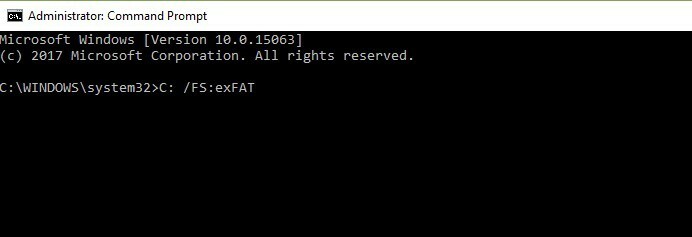
Pogon lahko formatirate tudi s pripomočkom za upravljanje diskov:
1. Pojdite na Start> tip upravljanje diskov > izberite pripomoček za upravljanje diskov
2. Z desno miškino tipko kliknite pogon, ki ga želite formatirati> izberite možnost Oblika

3. Sledite navodilom na zaslonu za nadaljnjo prilagoditev postopka oblikovanja> v oknu z opozorilom kliknite V redu.
4. Ko se postopek formatiranja konča, lahko uporabite svoj pogon. Poskusite znova namestiti posodobitve, da preverite, ali je to dejanje odpravilo težavo.
3) Očistite začasne datoteke in mape
Najenostavnejši in najhitrejši način Če želite izbrisati začasne datoteke in mape, uporabite Čiščenje diska. Ko uporabljate računalnik ali brskate po internetu, se v računalniku naberejo različne nepotrebne datoteke.
Te tako imenovane neželene datoteke lahko vplivajo na delovanje vašega računalnika in sprožijo tudi različne kode napak, vključno s kodo napake ERROR_CRC. Očistite začasne datoteke in poskusite znova uporabiti pogon.
Tukaj je opisano, kako uporabiti Čiščenje diska v sistemu Windows 10:
1. Pojdite na Start> vnesite Disk Cleanup> zaženite orodje

2. Izberite disk, ki ga želite očistiti> orodje vam bo povedalo, koliko prostora lahko sprostite

3. Izberite Očistite sistemske datoteke.
Kako uporabljati čiščenje diska v sistemu Windows 7:
- Pojdite na Start> vnesite Disk Cleanup> odprite Disk Cleanup.
- V razdelku z opisom čiščenja diska izberite Počisti sistemske datoteke in izberite pogon, ki ga želite očistiti> kliknite V redu.
- Na zavihku Čiščenje diska potrdite polja za vrste datotek, ki jih želite izbrisati> kliknite V redu> izberite Izbriši datoteke.
4) Uporabite prejšnjo črko pogona / spremenite črko pogona
Če se je po spremembi črke pogona pojavila kontrolna koda za ciklično redundanco podatkov, poskusite obnoviti prejšnjo črko.
1. Pojdite na Search> type disk management> izberite prvi rezultat> zaženite orodje
2. Izberite problematični pogon> z desno miškino tipko kliknite> izberite Spremeni črke in poti gonilnika
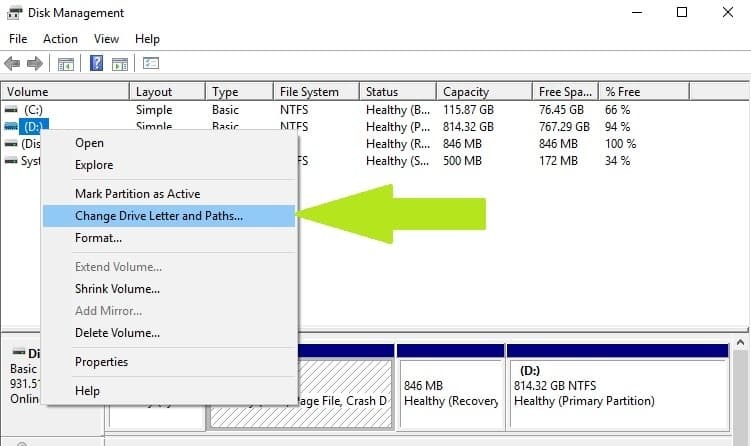
3. Kliknite gumb Spremeni> obnovite prejšnjo črko gonilnika> kliknite V redu.
5) Namestite PartedMagic ali Recuva
Uporabniki so tudi poročali, da lahko PartedMagic popravi kodo napake Data error (ciklično odvečnost). PartedMagic je orodje za particioniranje in obnovitev podatkov diska, ki podpira številne formate pogonov, vključno s FAT16, FAT 32, HFS itd.
Lahko formatira notranje in zunanje trde diske, ustvarja, premika in briše particije trdega diska, klonira vaš pogon itd.
Ti lahko prenesi PartedMagic na uradni spletni strani orodja.
Recuva je zmogljivo orodje za obnovitev datotek, s katerim lahko obnovite datoteke s poškodovanih diskov. Zahvaljujoč svoji funkciji globokega skeniranja pokopanih datotek lahko Recuva pridobi tako rekoč vse izgubljene datoteke. Številni uporabniki sistema Windows so potrdili, da jim je Recuva pomagal odpraviti napako Data error (ciklično preverjanje odvečnosti).
Ti lahko prenesi Recuva in preverite, ali vam to ustreza.
6) Uporabite diskpart
Z ukazom diskpart lahko tudi popravite kodo napake Data error (ciklično preverjanje redundancije). Diskpart je močno orodje za upravljanje trdega diska in z njegovo uporabo lahko poškodujete sistem. Pri uporabi tega ukaza bodite previdni in upoštevajte, da ga uporabljate na lastno odgovornost.
- Pojdite na Start> vnesite Diskpart> z desno miškino tipko kliknite diskpart v rezultatih iskanja> Zaženi kot skrbnik.
- Vnesite ukaz list disk, da prepoznate vse razpoložljive naprave

- Tip izberite glasnost X (zamenjajte X s številko glasnosti, ki je dodeljena napravi), da izberete problematičen pogon
- Vnesite čisto ukaz za čiščenje pogona
- Zdaj boste ustvarili novo particijo z uporabo ustvari particijo primarno ukaz
- Vnesite ukaz izberite particijo 1 , da izberete nedavno dodano particijo
- Nato vnesite ukaz aktivirati za aktiviranje nove particije in ukaza format FS = NTFSlabel = [hitro dodajte črko vaš novi pogon]. Vnesite ukaz brez oklepajev.
- Tip dodeliti črko = Y (Y zamenjajte s črko, ki jo želite dodeliti napravi).
Popravi napako pri podatkih Preverjanje ciklične odvečnosti v Outlooku
Kot smo omenili na začetku tega članka, se lahko napaka pri preverjanju ciklične odvečnosti pojavi tudi v Outlooku. To lahko odpravite tako:
1. Najprej preverite, ali ima pogon napake (za več podrobnosti glejte zgornjo rešitev 1).
2. Popravite svojo datoteko osebne mape z Orodje za popravilo mape »Prejeto«. Za navodila po korakih, kako to storiti, si oglejte Microsoftova stran za podporo.
Upamo, da so vam zgoraj naštete rešitve pomagale odpraviti napako pri preverjanju ciklične odvečnosti. Če ste kot vedno naleteli na druge rešitve za odpravljanje te težave, lahko skupnosti Windows pomagate tako, da v spodnjih komentarjih navedete korake za odpravljanje težav.
Pogosto zastavljena vprašanja
CRC temeljijo na cikličnih kodecikličnih kodah. Ime izhaja iz dejstva, da je sama vrednost preverjanja odvečna. To pomeni, da sporočilo razširi brez dodajanja informacij o entropiji.
Ker je neposredno povezan s težavami pri prenosu podatkov (podatki se ne kopirajo pravilno od vira do cilja), Preverjanje ciklične redundance napaka se lahko pojavi v povezavi s katerim koli digitalnim medijem, pomnilniško napravo ali celo omrežnim paketom.
Napake CRC so pogoste v zasedenem omrežju in jih povzroča okvara okvira (na primer, ko paketi presegajo največjo velikost okvirja, določeno za to omrežje). Če se vrednost, ki je preverjena na drugi strani žice, ne ujema, bo to povzročilo napako CRC v Ethernetu.


